Πίνακες
Πίνακες
Μια βάση δεδομένων αποτελείται από διάφορα στοιχεία, εκ των οποίων ο πίνακας είναι πιο σημαντικός. Ένας πίνακας είναι μια συλλογή σχετικών δεδομένων που διατηρούνται σε δομημένη μορφή μέσα σε μια βάση δεδομένων. Όλα τα δεδομένα σε μια βάση δεδομένων αποθηκεύονται σε έναν ή περισσότερους πίνακες, άρα λοιπόν οι πίνακες αποτελούν την καρδιά οποιασδήποτε βάσης δεδομένων.
Ένας πίνακας για την αποθήκευση μιας λίστας βιβλίων σε μια βιβλιοθήκη εμφανίζεται στην παρακάτω εικόνα.
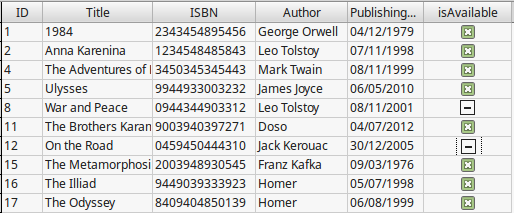
Ιδιότητες πίνακα
Όνομα πίνακα
Το όνομα του πίνακα περιγράφει τον τύπο των αποθηκευμένων δεδομένων. Για παράδειγμα, ένας πίνακας που αποθηκεύει πληροφορίες σχετικά με βιβλία σε βιβλιοθήκη μπορεί να ονομαστεί απλά Βιβλία (Books). Είναι καλή πρακτική να ονομάζετε τον πίνακα χρησιμοποιώντας τον πληθυντικό τύπο (Βιβλία αντί Βιβλίου). Οι πίνακες είναι οργανωμένοι σε κάθετες στήλες και οριζόντιες γραμμές.
Πεδία πίνακα
Κάθε βιβλίο στη βιβλιοθήκη μας έχει κάποια κοινά χαρακτηριστικά. Για παράδειγμα, ο τίτλος (title) του βιβλίου, ο συγγραφέας (author) και ο αριθμός ISBN. Αυτά τα χαρακτηριστικά ονομάζονται πεδία πίνακα (table fields) και αντιπροσωπεύουν τις στήλες του πίνακα μας.
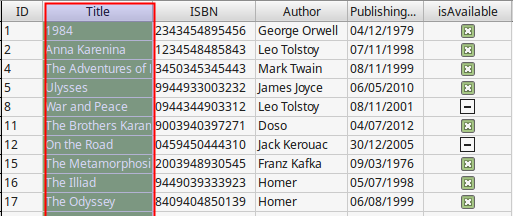
Τύποι δεδομένων πεδίου
Κάθε πεδίο σε έναν πίνακα πρέπει να έχει ένα όνομα πεδίου και έναν τύπο δεδομένων. Ο τύπος δεδομένων εξαρτάται από τις πληροφορίες που αποθηκεύει αυτό το πεδίο. Οι πιο βασικοί τύποι πεδίων αναφέρονται παρακάτω:
- Κείμενο. Είναι ο πιο κοινός τύπος δεδομέων. Αποθηκεύει πληροφορίες με αλφαριθμιτικούς χαρακτήρες όπως ονόματα, διευθύνσεις, περιγραφές κτλ.
- Ακέραιος. Όλοι οι ακέραιοι αριθμοί. Για παράδεγιμα 20 232 1003
- Δεκαδικός. Αριθμοί με δεκαδικά ψηφία ή πραγματικοί αριθμοί. Για παράδειγμα 0,6 34,342343 3,134545
- Ημερομηνία ή ώρα. Για την αποθήκευση πληροφοριών ημερομηνίας και ώρας. Για παράδεγιμα 19/02/2017 18:22:10
- Ναι/Όχι. Αλλιώς λέγεται και Λογικός (Boolean) και μπορεί να εχει την τιμή "Ναι" ή "΄Οχι" (True / False).
Εγγραφές
Μια εγγραφή (record), είναι ένα σύνολο από διαφορετικά πεδία που περιέχει όλες τις πληροφορίες για ένα στοιχείο του πίνακα μιας βάσης δεδομένων. Για παράφειγμα, για να αποθηκεύσετε ένα συγκεκριμένο βιβλίο στον Πίνακα Βιβλία, εισάγετε μια νέα εγγραφή και συμπληρώνεται τα δεδομένα για κάθε πεδίο. Παρατηρήστε πώς κάθε εγγραφή εκτείνεται σε όλα τα πεδία του πίνακα και αντιστοιχεί σε μια γραμμή του.

Πρωτεύον κλειδί
Στον κόσμο των βάσεων δεδομένων, το πρωτεύον κλειδί (primary key) ενός πίνακα προσδιορίζει με μοναδικό τρόπο κάθε εγγραφή σε αυτόν. Οι βάσεις δεδομένων χρησιμοποιούν τα πρωτεύοντα κλειδιά για να συγκρίνουν, να ταξινομήσουν και να αποθηκεύσουν εγγραφές και να δημιουργήσουν σχέσεις μεταξύ των εγγραφών. Στον πίνακα Βιβλία για παράδειγμα, το πρωτεύον κλειδί είναι το πεδίο ID και για κάθε βιβλίο το αναγνωριστικό αυτό είναι μοναδικό που σημαίνει ότι δύο ή περισσότερα βιβλία δεν μπορούν να έχουν το ίδιο ID. Ένας πίνακας στο LibreOffice Base πρέπει πάντοτε να περιέχει ένα πρωτεύον κλειδί.
Δημιουργία πίνακα
Μπορείτε να δημιουργήσετε έναν πίνακα στη βάση χρησιμοποιώντας είτε την Προβολή σχεδίασης είτε τον Οδηγό δημιουργίας πίνακα. Συνιστάται να χρησιμοποιήσετε την προβολή σχεδίασης για να κατανοήσετε καλύτερα την έννοια του πίνακα των βάσεων δεδομένων. Για να δημιουργήσετε έναν πίνακα:
- Επιλέξτε τον τύπο αντικειμένου Πίνακα
- Στη συνέχεια, Δημιουργία πίνακα σε προβολή σχεδίασης από το παράθυρο "Εργασίες".

Προβολή σχεδίασης πίνακα
Στην προβολή σχεδίασης πίνακα, δημιουργείτε έναν πίνακα εισάγοντας όλες τις πληροφορίες των πεδίων του πίνακα (όνομα πεδίου, τύπος και περιγραφή). Για κάθε πεδίο μπορείτε επίσης να ορίσετε κάποιες Ιδιότητες πεδίου.
Πάντα εισάγετε πρώτα, το πεδίο πρωτεύον κλειδί του πίνακα. Το πρωτεύον κλειδί πρέπει να είναι τύπου Ακέραιος και να έχει ενεργοποιηθεί η ιδιότητα Αυτόματη Τιμή. Αυτό σημαίνει ότι το Base θα συμπληρώσει αυτήν την τιμή για εμάς όποτε δημιουργούμε μια νέα εγγραφή. Αυτή είναι μια καλή πρακτική γιατί αποφεύγουμε την εισαγωγή διπλότυπων πρωτογενών κλειδιών στον πίνακα μας. Για να ορίσετε ένα πεδίο ως πρωτεύον κλειδί κάντε δεξί κλικ πανω στο 'Ονομα πεδίου και ενεργοποιήστε την επιλογή πρωτεύον κλειδί στο μενού περιβάλλοντος.
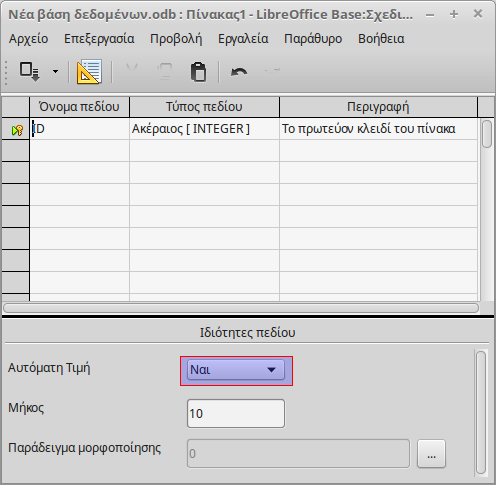
Στη συνέχεια, εισάγετε τα υπόλοιπα πεδία του πίνακα. Ορίστε για κάθε ένα το όνομα, τύπο και προαιρετικά μια περιγραφή. Επίσης για κάθε πεδίο και ανάλογα με τον τύπο του μπορείτε να ορίσετε κάποιες ιδιότητες όπως:
- Απαιτείται εισαγωγή. Εάν έχει οριστεί Ναι, μια τιμή πρέπει να συμπληρώνεται πάντα για το συγκεκριμένο πεδίο.
- Μήκος. Το μήκος μπορεί να οριστεί σε μια μέγιστη τιμή για να περιορίσει το μέγεθος ενός αριθμητικού τύπου ή κειμένου.
- Προεπιλεγμένη τιμή. Ένα πεδίο μπορεί να έχει μια προεπιλεγμένη τιμή σε περίπτωση που ο χρήστης δεν το συμπληρώσει.
- Παράδειγμα μορφοποίησης. Μερικοί τύποι δεδομένων μπορούν να μορφοποιηθούν όπως για παράδειγμα διάφορες μορφές ημερομηνίας, νομισματική κτλ.
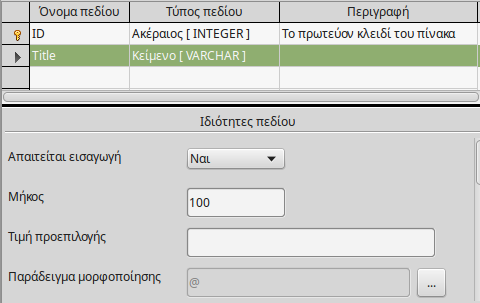
Όταν ολοκληρωθεί η σχεδίαση του πίνακα με όλα πεδία μπορείτε να προχωρήσετε στο κλείσιμο της προβολής σχεδίασης, αφού πρώτα αποθηκεύσετε τον πίνακα.

Όπως θα παρατηρήσατε ονομάζουμε τους πίνακες και τα πεδία με λατινικούς χαρακτήρες. Αν και υποστηρίζεται η ελληνική γλώσσα, είναι προτιμότερη η χρήση λατινικών χαρακτήρων για λόγους συμβατότητας και αποφυγή προβλημάτων με την κωδικοποίησης χαρακτήρων.
Αποθήκευση πίνακα
Για να αποθηκεύσετε τον πίνακα σας, κάντε κλικ στο κουμπί αποθήκευσης ![]() και δώστε στον πίνακα ένα όνομα. Ο πίνακας εμφανίζεται τώρα στη λίστα Πίνακες.
και δώστε στον πίνακα ένα όνομα. Ο πίνακας εμφανίζεται τώρα στη λίστα Πίνακες.
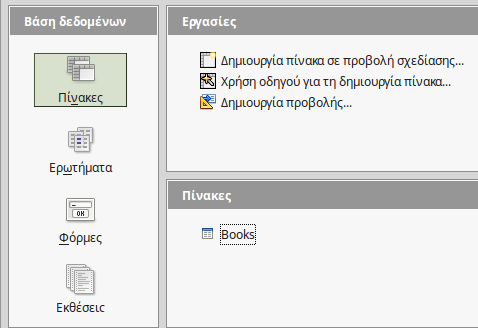
Εργαλειοθήκη Πίνακας
Όταν επιλέγετε ένα αντικείμενο βάσης δεδομένων από τη λίστα, ενεργοποιείται αυτόματα η αντίστοιχη εργαλειοθήκη. Στη περίπτωση πίνακα για παράδειγμα εμφανίζεται η εργαλειοθήκη Πίνακας που σας επιτρέπει να επεξεργαστείτε τον επιλεγμένο πίνακα.

- Άνοιγμα. Ανοίγει τον πίνακα για στη προβολή εισαγωγής δεδομένων.
- Επεξεργασία. Ανοίγει την προβολή σχεδίασης πίνακα ώστε να επεξεργαστείτε πεδία και ιδιότητες πίνακα.
- Διαγραφή. Διαγράφει τον πίνακα.
- Μετονομασία. Αλλαγή του ονόματος πίνακα.
Εισαγωγή δεδομένων
Για να ξεκινήσετε την εισαγωγή δεδομένων σε έναν πίνακα, επιλέξτε τον και κάντε κλικ στο κουμπί Άνοιγμα ![]() , ή κάντε διπλό κλικ στον πίνακα στη λίστα αντικειμένων. Όταν ανοίγετε ένα πίνακα με αυτόν τον τρόπο ανοίγει η Προβολή δεδομένων πίνακα.
, ή κάντε διπλό κλικ στον πίνακα στη λίστα αντικειμένων. Όταν ανοίγετε ένα πίνακα με αυτόν τον τρόπο ανοίγει η Προβολή δεδομένων πίνακα.
Στην προβολή αυτή μπορείτε να εισάγετε νέες εγγραφές πληκτρολογώντας τις τιμές σε κάθε πεδίο της εγγραφής. Αν απενεργοποιήστε τη λειτουργία Επεξεργασίας δεδομένων ![]() τότε μπορείτε μόνο να προβάλετε τα δεδομένα και όχι να κάνετε αλλαγές. Σε αυτό το παράθυρο μπορείτε επίσης να ταξινομήσετε και να φιλτράρετε τα δεδομένα πίνακα. Όταν τελειώσετε, κάντε κλικ στο κουμπί Αποθήκευση εγγραφής
τότε μπορείτε μόνο να προβάλετε τα δεδομένα και όχι να κάνετε αλλαγές. Σε αυτό το παράθυρο μπορείτε επίσης να ταξινομήσετε και να φιλτράρετε τα δεδομένα πίνακα. Όταν τελειώσετε, κάντε κλικ στο κουμπί Αποθήκευση εγγραφής ![]() για να αποθηκεύσετε τις αλλαγές σας.
για να αποθηκεύσετε τις αλλαγές σας.
